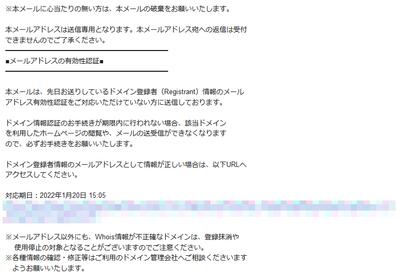【ジムニー JB23W】ステアリングダンパーのブッシュ交換
2022.01.26

ステアリングダンパーのブッシュがやばい。
付けて2年経つけど、ひび割れが進んで今にも崩れ落ちそうな感じ。
↑の写真は助手席側。
取り付けた時、ブッシュが歪むほど
ナットを締め付けたせいで
劣化が早かったのではないかと思います。
後から考えれば、ブッシュや台座に遊びが無く、
ナットが緩まない程度にトルクをかけてやるだけで良かったんじゃないかと反省。
今回は適度なトルクで締め付けることにします。
しかしこちらのナットは固かった(;´Д`)
駐車場整備なので、寝ながらやりますから力が全然入れられません
なかなか外れないのでここだけで20分くらい掛かりましたよ(;´Д`)

↑この写真は運転席側。
こちら側はあまり劣化が進んでませんが、それでもひび割れは起きていますね。
こっちはあまり固着してなく楽々回せましたが、
ナットが留め金のボルトと近距離にあるため、
ちょっと工夫しないと締められません。

今回、用意した新しいブッシュは楽天のIPSショップで買ったもの。
値段は3,380円でした。
ひび割れが現れ始めた時に買っておいたのでもう2年くらい前になります。
https://www.rakuten.co.jp/auc-ips-hokkaido/
今は在庫切れなのか販売してませんが、
RANCHOのブッシュで探せばあるかもしれませんね。
次回の交換に備えて新しいショップを探しておかねば(;´Д`)
https://store.shopping.yahoo.co.jp/shuei4wd/p01192.html?sc_i=shp_pc_search_itemlist_shsrg_img
ここらへんが使えるかなぁ~~

取り外したものを見てみました。
写真は助手席側ですが、崩れているのは表面だけで中まではいってませんね。
見てくれは悪いけど、これなら意外とまだ使えたかな・・・

これは運転席側ですが、トルクを掛け過ぎて圧力がかかっていないところが
盛り上がって崩れている感じ?
それ以外はまだ崩れてないので、万が一の為に捨てずに残しておこうか。
Fusion360の無償は終了?いいえ更新できます。
2022.01.24
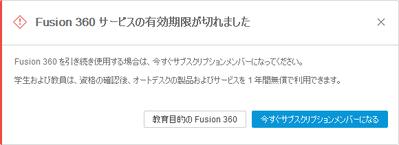
久方ぶりにFusion360を起動したら、
前回更新してから1年経ってて個人利用の有効期限切れ。
つまりメンドクサイ更新が来たわけですが、
毎年デザインが変わって一目で分からないほどやり方が難しくなっていく。
今じゃ、個人利用でも有料になってしまったんじゃないかと
事実誤認させるようになっています。
わたしも、「あ、今回はもう無償利用させてくれないのかな?」
と思ってしまうデザインでした。
「学生および教員は、資格の確認後、オートデスクの製品およびサービスを1年間無償で利用できます」
って書いてますからね、「今までの個人利用は無償じゃなくなったんかい!」
と口に出してしまいましたね。
このタイミングで毎回他のアプリに移ったほうがいいよなぁーと考えさせられます。
とりあえず、更新はできました。今年も何とか使えそうです。
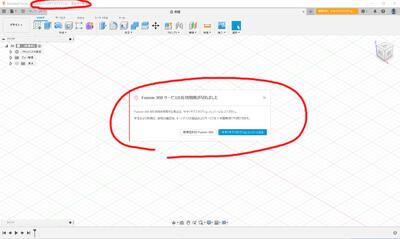
Fusion360を起動した後、中央の〇で囲った部分、
この応答に「今すぐサブスクリプションメンバーになる」というボタンがあるので
クリックします。
一見すると、有料サービスの加入に感じ取られますが大丈夫。
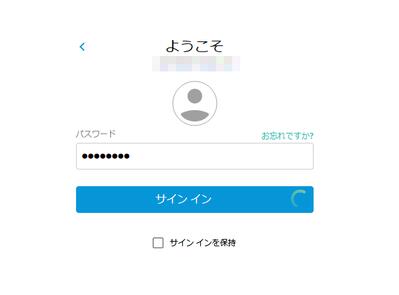
ブラウザが立ち上がって、AutodeskのHPが表示されるのでログインをします。
Fusion360を今まで使えてたということはID(メアド)とパスワードは
頻繁に入力してると思うので問題ないですよね?
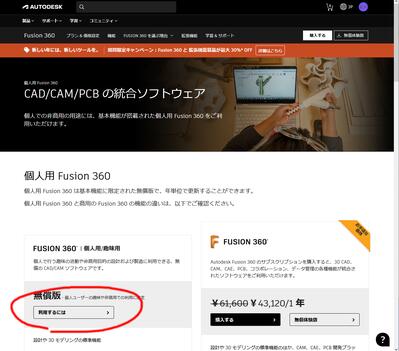
ログインしてFusion360のページに移動します。
アドレスはhttps://www.autodesk.co.jp/products/fusion-360/personal
赤丸の部分に無償版という項目がありますので、
そこにある「利用するには」をクリック。
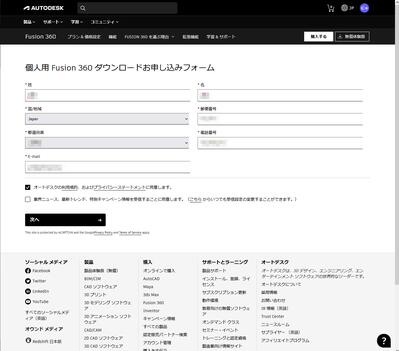
個人情報の登録フォームが現れます。
フォームを見る限り新規登録の様子ですが、更新用としても使っているようです。
正直に入力して「次へ」を押します。
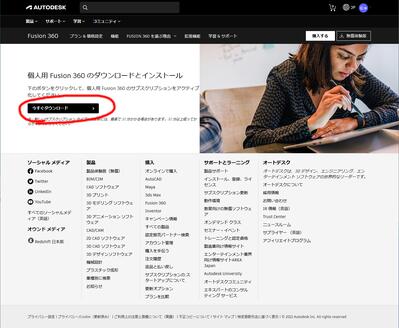
「ダウンロードとインストール」という画面に切り替わります。
「今すぐダウンロード」をクリックすることで、ライセンスの更新が有効になりました。
ダウンロードしたファイルを使って再インストールする必要はありません。
ダウンロードが始まった場合は廃棄しましょう。
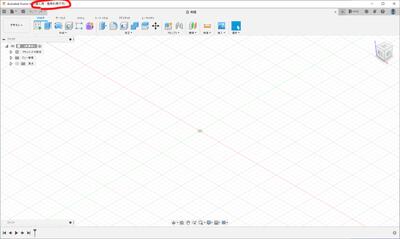
今まで通り、Fusion360を起動すると「個人用・商用利用不可」
ライセンスの更新がちゃんと出来ているのがわかります。
流れを知ってしまうとそれほど手間ではないのですが、
文言が適切でないので、私は解決するまで結構時間かかりました。
来年はまた違う形に変わってるでしょうしちょっと憂鬱です(;´Д`)
 2022.01.26 19:32
|
2022.01.26 19:32
|